Como redefinir o aplicativo de configurações no Windows 10
O aplicativo Configurações ou Configurações visa substituir o painel de controle clássico no Windows 10. Exceto algumas configurações avançadas (como configurações avançadas do plano de energia), a maioria das opções agora estão disponíveis no aplicativo Configurações.
Às vezes, o aplicativo Configurações falha ao abrir ou fecha logo após o lançamento. Todos já experimentaram esse problema ao usar o Windows 10.
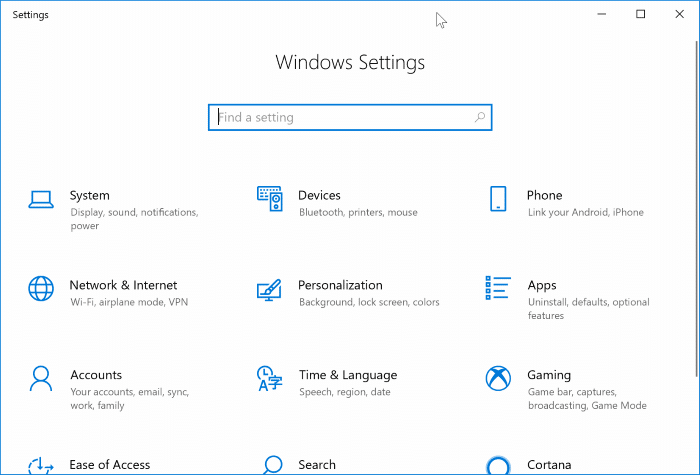
Embora possamos fechar um aplicativo Configurações que não responde no Gerenciador de Tarefas, o Windows 10 não oferece uma solução fácil para corrigir os problemas relacionados ao aplicativo Configurações. Claro, podemos reinstalá-lo por meio do Windows PowerShell, mas muitos usuários não estão familiarizados com o PowerShell.
Felizmente e surpreendentemente, o Windows 10 oferece uma maneira fácil de redefinir o aplicativo Configurações. Infelizmente, a Microsoft ainda não falou sobre esse recurso bacana. Por causa disso, a maioria dos usuários não está ciente disso.
Para todos os aplicativos instalados, Apps \u0026 amp; A página de recursos no aplicativo Configurações oferece uma opção para redefinir o aplicativo. No entanto, o aplicativo Configurações não está listado lá, apesar de incluir uma opção oculta para se redefinir!
Se o aplicativo Configurações não estiver funcionando corretamente ou não abrir, você pode redefini-lo diretamente no aplicativo Configurações. A opção de acessar a opção de redefinição está presente no menu Iniciar!
Redefina o aplicativo Configurações do Windows 10
Veja como redefinir o aplicativo Configurações no Windows 10.
Etapa 1: abra o menu Iniciar ou a tela Iniciar. Clique com o botão direito no ícone de engrenagem / configurações, clique em Mais e em Configurações do aplicativo para abrir a página de opções avançadas de Configurações.
Se o ícone de engrenagem / configurações estiver faltando no Iniciar, consulte como adicionar o aplicativo Configurações em falta ao guia do menu Iniciar do Windows 10.

Como alternativa, pesquise por Configurações na pesquisa Iniciar / barra de tarefas, clique com o botão direito do mouse na entrada Configurações e clique em Configurações do aplicativo opção.
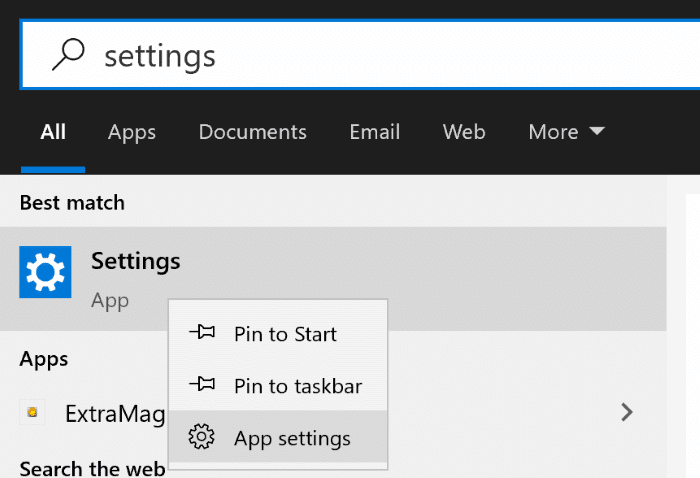
Etapa 2: nesta página, role para baixo para ver a seção Redefinir. Clique no botão Redefinir para ver um pequeno pop-up. Clique no botão Redefinir no pop-up para redefinir o aplicativo Configurações.
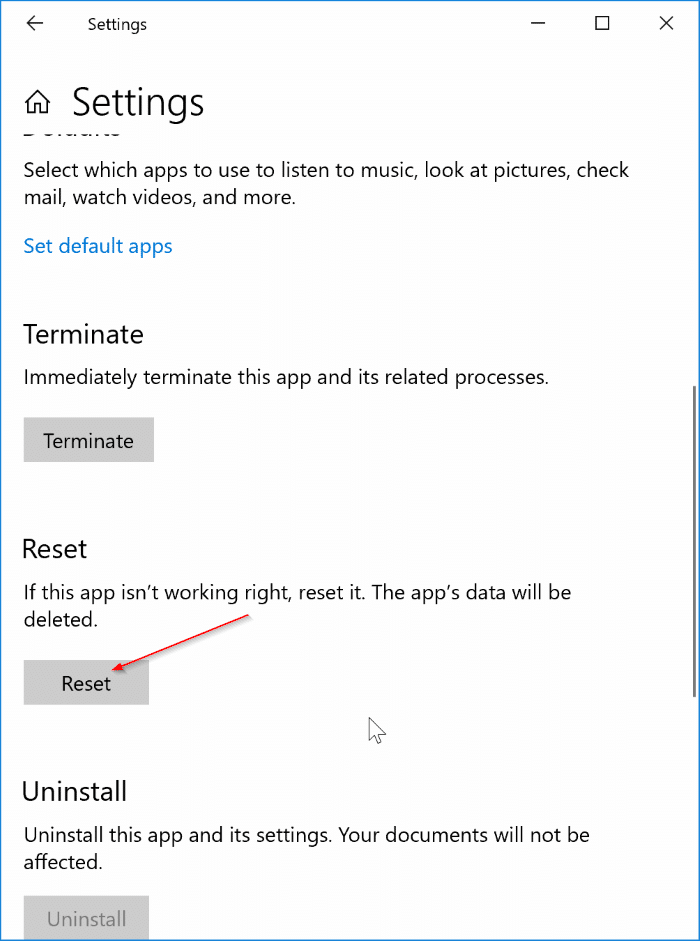

Assim que a redefinição for concluída, a janela do aplicativo Configurações será fechada automaticamente. Agora você pode iniciar o aplicativo Configurações.
Como você pode ver na imagem acima, a mesma página também oferece uma opção para encerrar o aplicativo Configurações.